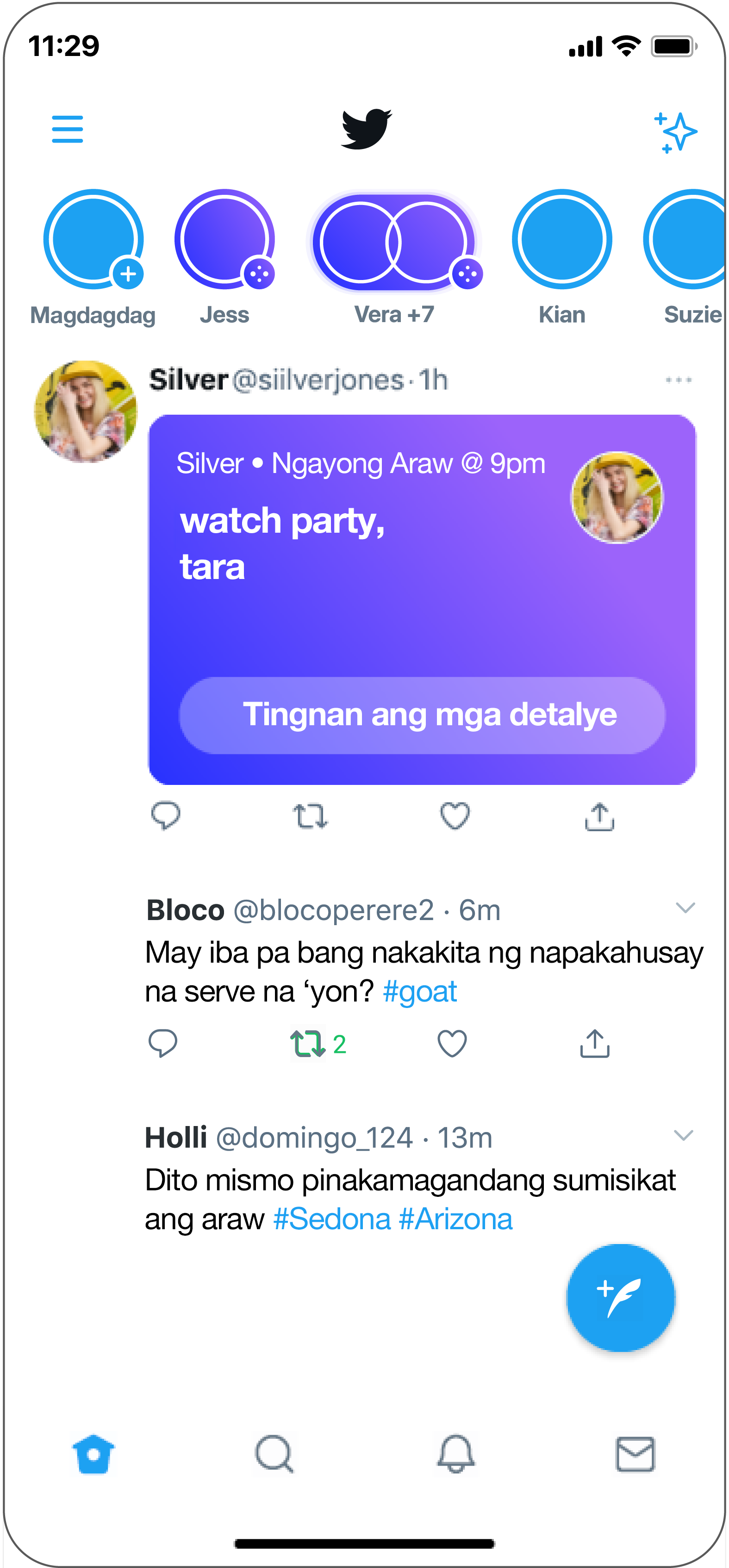Ginagawa naming bukas ang usapan at itinutuon namin ito sa mga kasali sa Spaces. Ang Komunidad na ito ay isang lugar para makakonekta kami sa iyo kaugnay ng lahat ng tungkol sa Spaces, feedback man ito tungkol sa mga feature, mga ideya sa pagpapahusay, o anumang pangkalahatang saloobin.
Sino ang puwedeng sumali?
Puwedeng sumali ang sinumang nasa Spaces, isa ka mang host, tagapagsalita, o tagapakinig.
Paano ako sasali sa Komunidad?
Puwede mong hilinging sumali sa Komunidad ng Feedback ng X Spaces dito. Sa pamamagitan ng paghiling na sumali, sumasang-ayon ka sa aming mga patakaran sa Komunidad.
Matuto pa tungkol sa Mga Komunidad sa X.
Bilang admin o moderator ng isang Komunidad, puwede kang gumawa at mag-host ng Space na sasalihan ng mga miyembro ng Komunidad mo.
Social Narrative ng Spaces
Ang social narrative ay isang simpleng kuwento na naglalarawan sa mga social situation at behavior para sa accessibility.
Sa X Spaces, puwede akong sumali o mag-host ng mga live na audio lang na usapan kasama ng sinuman.
1. Kapag sumali ako sa isang X Space, magiging isa akong tagapakinig. Puwede akong sumali sa anumang Space sa X, kahit na sa hino-host ng mga taong hindi ko kilala o sinusundan.
2. Puwede akong sumali sa isang Space sa pamamagitan ng pagpili ng larawan sa profile na may purple na pumipintig na outline sa itaas ng aking timeline, pagpili ng link mula sa post ng iba, o link sa isang Direktang Mensahe (DM).
3. Kapag nasa isa na akong Space, makikita ko ang mga larawan sa profile at pangalan ng ilang taong nasa Space, kabilang ang aking sarili.
4. Makakarinig ako ng isa o maraming taong nagsasalita nang sabay-sabay. Kung masyado itong malakas o nakaka-overwhelm, puwede kong hinaan ang volume ko.
5. Bilang tagapakinig, hindi ako makakapagsalita. Kung may gusto akong sabihin, puwede akong magpadala ng kahilingan sa host. Gayunpaman, puwedeng hindi aprubahan ng host ang kahilingan ko.
6. Kung tatanggapin ng host ang kahilingan ko, magiging tagapagsalita ako. Puwedeng umabot nang ilang segundo bago maikonekta ang mikropono ko, kaya kailangan kong maghintay.
7. Ngayon, puwede ko nang i-unmute ang aking sarili para magsalita. Maririnig ako ng lahat ng nasa Space.
8. Kung gusto kong magbigay ng reaksyon sa sinabi ng isang tao, puwede akong pumili ng emoji para ipakita sa lahat ang nararamdaman ko. Makikita ko rin kung magre-react ang ibang tao.
9. Puwede akong umalis ng Space anumang oras. Pagkaalis ko, o kapag tinapos na ng host ang Space, babalik ako sa aking timeline.
1. Kapag nagsimula ako ng Space, ako ang magiging host. Makakasali sa aking Space ang sinuman, kahit na ang mga taong hindi ko kilala at hindi ko sinusundan.
2. Kapag sinimulan ko na ang aking Space, puwedeng tumagal nang ilang segundo bago ako makakonekta, kaya kailangan kong maghintay.
3. Ngayon, nasa loob na ako ng Space ko at makikita ko ang aking larawan sa profile. Kung may sasaling ibang tao na naka-log in, makikita ko rin ang mga larawan nila sa profile.
4. Magsisimula akong naka-mute, ito ang ibig sabihin ng mikroponong may slash. Puwede kong i-mute at i-unmute ang aking sarili, at sinuman sa aking Space, anumang oras.
5. Puwede akong mag-imbita ng mga tao para sumali sa aking Space sa pamamagitan ng pagpapadala sa kanila ng Direktang Mensahe (DM), pagbabahagi ng link sa isang post, at pagkopya ng link at pagbabahagi nito sa ibang paraan gaya ng email.
6. Hanggang 10 iba pa ang puwedeng magsalita sa aking Space, at mapipili ko kung sino ang puwede at hindi puwedeng magsalita. Puwede ring humiling ang mga tao na magsalita, at mapipili ko kung aaprubahan ko ba ang kanilang kahilingan o hindi.
7. Kapag sumali ang mga tao sa aking Space, puwede akong makarinig ng isa o maraming tao na nagsasalita nang sabay-sabay. Kung sa tingin ko ay masyado silang maingay, puwede kong hinaan ang aking volume o puwede ko silang i-mute.
8. Puwede kong bawiin ang mga pribilehiyo ng pagsasalita, at puwede akong mag-block, mag-alis, o mag-ulat ng sinuman kung nakakapanakit o nakakaabala sila sa akin o sa iba.
9. Kung gusto kong magbigay ng reaksyon sa sinabi ng isang tao, puwede akong pumili ng emoji para ipakita sa lahat ang nararamdaman ko. Makikita ko rin kung magre-react ang ibang tao.
10. Kapag tinapos ko ang aking Space, matatapos ito para sa lahat.